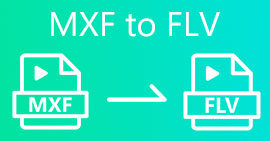オンラインおよびオフラインで利用可能な2つの推奨MXFからWMVへのコンバーター
多くのユーザーが MXFをWMVに変換する 彼らはビデオをオンラインでストリーミングしたいからです。 MXFファイルとは異なり、WMVはビデオコンテンツを配信してHDDVDまたはBlu-rayに保存する可能性が高くなります。 MXFコンバータに関する百万の記事を読む代わりに、これを最初に読み続けてみませんか?以下の2つのオプションを使用して、品質なしでMXFファイルを変換する方法を知る。

パート1。MXFとWMVの簡単な紹介
MXFをWMVに変換する前に、これら2つの形式をざっと見て、形式を変換する理由を理解しましょう。
MXFとして知られるMaterialeXchange Formatは、代替ビデオテープを含むメディアフォーマットです。しかし、代わりに、テープでは、デジタル化されています。この形式は、ビデオとオーディオの詳細に関するメタデータとタイムコードを含めることで最適に機能します。これは、テレビ局で広告を転送したり、放送されたテレビ番組をアーカイブしたりするために最も一般的に使用されます。
WMVまたはWindowsMedia Videoファイルは、メディアファイルのビットストリームをラップするため、ASF形式と同じです。この形式は、可逆圧縮を使用してファイルのサイズを圧縮するため、間違いなくMXFよりも小さくなります。それでも、品質には影響しません。さらに、WMVは当初オンラインストリーミング用に作成されましたが、新しいバージョンのWMV9では、HDDVDおよびBlu-rayディスクに適合しています。
特にWindowsでは、MXFよりもWMV形式のビデオを再生する方がはるかに簡単なので、MXFファイルを変換する必要があります。オンラインで配布する場合、WMVはMXFファイルよりも優れています。ただし、タイムコードとメタデータレコードが必要な場合は、MXFがそのオプションを提供します。
パート2。WindowsとMacの驚くほど究極のコンバーターでMXFをWMVに変換する
FVCビデオコンバーターアルティメット MXFからWMVへの最高の変換プロセスをロスレス品質で提供します。それ以外に、生のMXFファイルの品質を低下させることなく、MXFをAVI、MOV、MKV、MP4などにエンコードできます。このツールは、編集など、ここで多くの驚くべきことができるため、コンバーター以上のものです。また、同じ機能を備えたWindowsやMacなどのすべてのデスクトッププログラムと互換性があります。では、この驚異的なコンバーターの使い方を知りたいですか?その場合は、以下の手順をコピーして、変換する方法を学ぶ必要があります。
FVC Video Converter Ultimateを使用してMXFをWMVに変換する方法の手順:
ステップ1。 まず第一に、ダウンロードボタンをクリックしてデスクトップにソフトウェアをダウンロードする必要があります。すぐにインストールに従い、起動します。
無料ダウンロードWindows7以降の場合安全なダウンロード
無料ダウンロードMacOS10.7以降の場合安全なダウンロード
ステップ2。 を押してファイルをアップロードします 追加ファイル;フォルダで、変換するMXFファイルを選択してを押します 開いた.
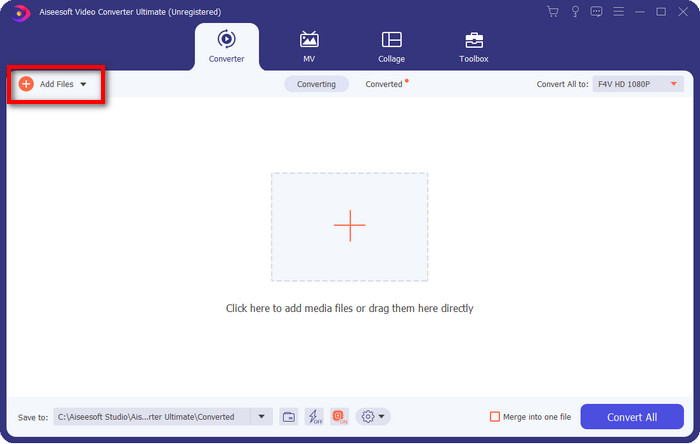
ビデオに字幕を追加しますか?その場合は、をクリックします 落ちる ボタンを押して押します 字幕を追加。デスクトップフォルダで字幕ファイルを見つけて、を押します 開いた.
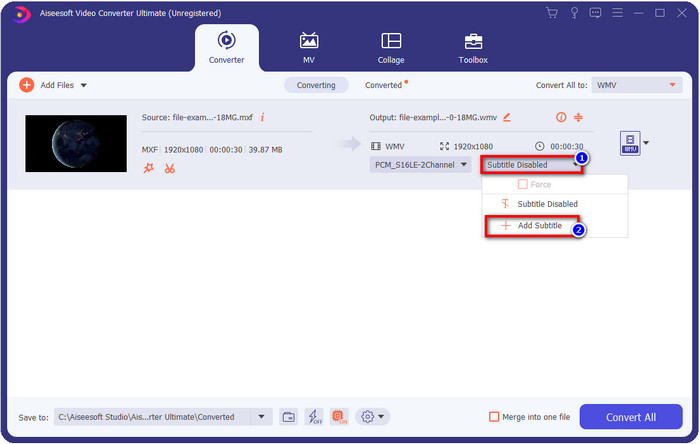
ステップ3。 クリックしてフォーマットをWMVに変更しましょう すべてをに変換.
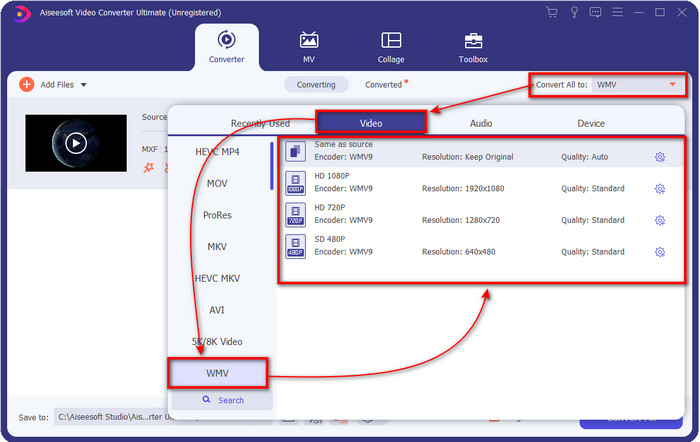
ステップ4。 すべての手順が完了したら、次をクリックしてファイルをWMVに変換します。 すべて変換.
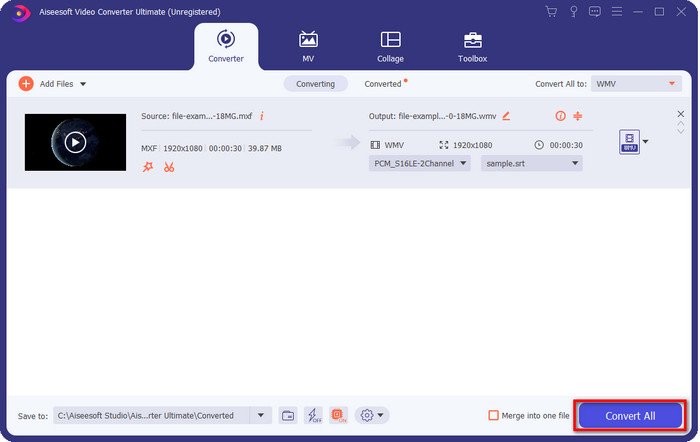
長所
- MXFをWMV、FLV、MKV、AVI、MOVなどに変換するための大判をサポートしています。
- すべてのオペレーティングシステムで利用可能で、WindowsおよびMacにダウンロードできます。
- 独自の編集機能をサポートして、動画を他の動画よりもユニークで人目を引くものにします。
- FVC Video Converter Ultimateを使用して、最速で驚異的な変換プロセスを体験してください。
短所
- ソフトウェアの購入が必要です。
- 使用する前に、デスクトップにソフトウェアをダウンロードしてください。
パート3。オンラインサービスでMXFをWMVに変換する最も速くて簡単
FVC無料オンラインビデオコンバーター は、Web上で簡単にアクセスできる一流のビデオコンバーターです。ここでは、MP4、MOV、MKV、FLV、AVI、その他のビデオ形式など、平均的な量の形式をアップロードできます。オンラインの他のビデオコンバーターとは異なり、変換するファイルサイズの数や大きさに制限はありません。ただし、サポートされていないため、ここでバッチ変換を実行することはできません。以下の手順を適用して、MXFをWMVに変換してみましょう。
オンラインでFVC無料ビデオコンバーターを使用してMXFをWMVに変換する方法の手順:
ステップ1。 こちらをクリック リンク Webサイトのメインドメインを開きます。
ステップ2。 を押します 変換するファイルを追加する MXFファイルがあるフォルダを開きます。ファイルをクリックしてを押します 開いた.
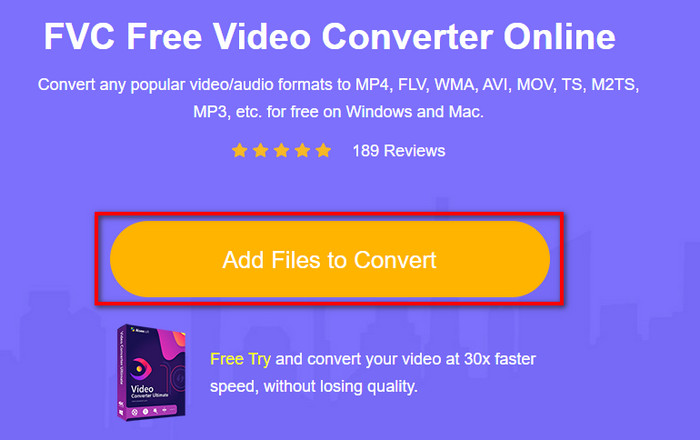
ステップ3。 新しいWebUIのセットリストで変換する形式を選択するか、[ WMV.
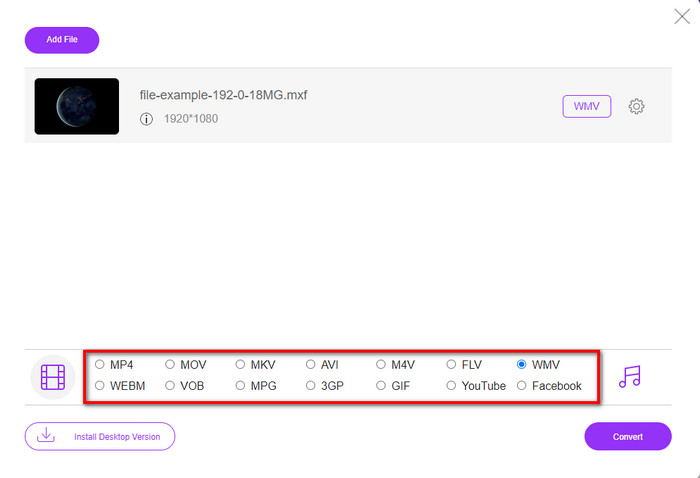
ステップ4。 クリックしてフォーマットの変換を開始します 変換、およびプロセスが開始されます。
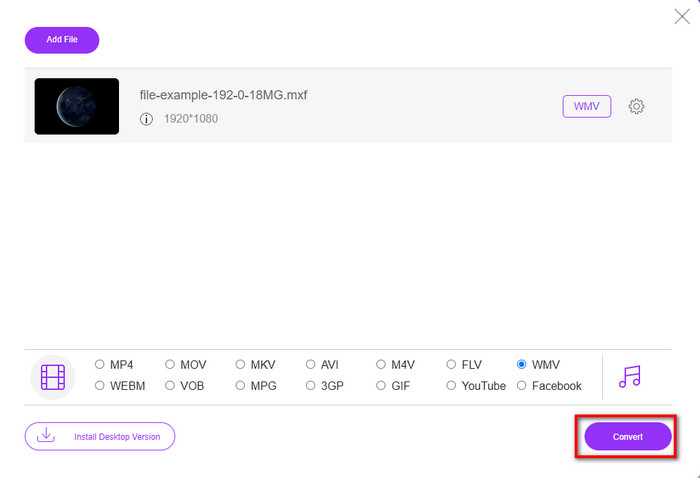
長所
- これは、MXFをWMV、AVI、MOV、MP4、およびその他の有名な形式に変換する最も安全な方法の1つです。
- いつでもどこでもお気に入りのブラウザでアクセスできます。
- 無料で軽量です。
短所
- 使用するにはインターネット接続が必要です。
- バッチ変換と高速変換はサポートされていません
パート4。MXFからWMVへの変換に関するFAQ
MXFファイルが大きすぎるのはなぜですか?
MXFファイルが大きい理由の1つは、ファイルにサイズを追加するメタデータが含まれていることです。ただし、この記事を読んで学習することで、ファイルを圧縮してサイズを小さくすることができます MXFファイルを圧縮する方法.
MXFファイルの変換には時間がかかりますか?
使用しているコンバーターによって異なります。たとえば、現在Webツールを使用している場合は、インターネットによって異なります。 MXFコンバーターをオンラインで使用することは、PCまたはMacにダウンロードできるデスクトップコンバーターを使用するよりもはるかに時間がかかります。したがって、超高速の変換を体験したい場合は、 FVCビデオコンバーターアルティメット.
MOV形式とMXF形式は同じですか?
それらに含まれるものについて話すとすると、MXFとMOVにはほぼ同じ要素が含まれています。たとえば、ビデオ、オーディオ、メタデータなどですが、MXFは、MOVよりもファイルに関する詳細情報、特にメタデータとタイムコードを提供します。ただし、MOVはMXFよりもはるかに使いやすいです。多くの場合、多くのユーザーは、MXFをMOVに変換できるかどうかを尋ねます。したがって、あなたがその1人である場合は、これをクリックする必要があります リンク MXFからMOVへのコンバーターの詳細をお読みください。
結論
議論を終わらせるために、MXFをWMVに変換するための、Webベースかデスクトップかを問わず、コンバーターを知ることがより簡単になりました。どちらのコンバーターも驚異的な出力を提供しますが、よりプロフェッショナルな結果が必要な場合は、 FVCビデオコンバーターアルティメット。このツールがすべての変換の問題に役立つことは間違いありません。また、ビデオを反転したり、マージしたり、拡張したりする必要がある場合は、これが上記のすべての問題に対する唯一の解決策です。



 ビデオコンバーター究極
ビデオコンバーター究極 スクリーンレコーダー
スクリーンレコーダー